К слову завершение основной поддержки Windows 7 пришлось на 13 января 2015 года. Расширенная поддержка «семерки» будет осуществляться вплоть до начала 2020 года. Однако это коснется только ОС с Service Pack 1, который устанавливается совершенно бесплатно. Все это говорит о том, что Microsoft не будет работать над исправлением ошибок в системе, которые не касаются её безопасности. Однако систему безопасности разработчики будут продолжать поддерживать до конца заявленного периода.
Провальный дебют «восьмерки» заставил разработчиков поработать над новой программой Windows Insider, поучаствовать в которой может любой из пользователей. Главный её смысл заключается в том, что все желающие на добровольной основе принимают участие в тестировании создаваемой операционной системе. По ходу можно оставлять отзывы о том, что нравится, а что нет, делать конструктивные замечания, пожелания и т.д. Это можно сделать, к примеру, с помощью приложения Windows Feedback. Оно встраивается разработчиками в каждую из предварительных версий Windows 10. В настоящее время в программе приняли участие более 1,7 миллионов добровольцев. Ими было оставлено более 800 000 отзывов.

Не так давно разработчики Microsoft представили предварительный релиз Windows 10 Technical Preview Build 992 и дали возможность обновиться до этой версии, используя программу Insider. Как обновить Windows 7? Речь идет не о скачивании образа и установки системы, а именно об обновлении через «Центр Обновления». При этом сохраняются все настройки и личные данные пользователя. Нужно добавить, что перейти путем обновления смогут только владельцы 7 и 8 версии. Сделать это они смогут бесплатно на протяжении одного года после выхода «десятки». Иными словами перед владельцами Windows 7 и Windows 8 будет выбор: обновиться через «Центр обновлений» или установить заново.
Итак, как обновить Windows 7 до Windows10.
1) Первым шагом будет скачивание специальной утилиты, позволяющей обновиться. Для этого заходим на официальный сайт Microsoft и нажимаем Start upgrade now.
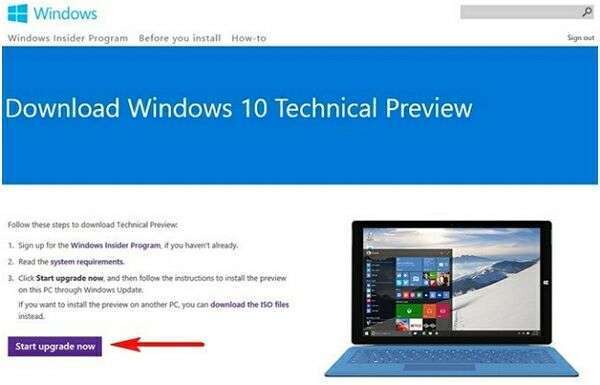
Скачавшийся файл носит название Windows 10 Technical Preview.exe.
2) После того, как скачивание завершится – его необходимо запустить.

Помните, что доводить до последнего выпуска ОС с помощью Technical Preview можно только обновленную систему.

3) После того, как появится такое окно – нажимаем «Перезагрузка».

4) После перезагрузки компьютер автоматически открывает Центр обновления Windows. Как видим, система предлагает обновиться до Windows 10 Technical Preview. Далее в появившемся окне жмем кнопку «Установить».
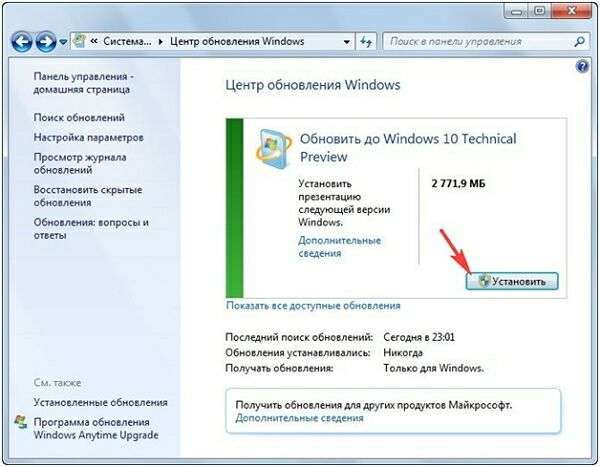
5) Система начинает автоматически устанавливать обновления. Ход установки легко проследить по зелёному индикатору. На случай, если Вы передумаете, есть кнопка «Прекратить установку».
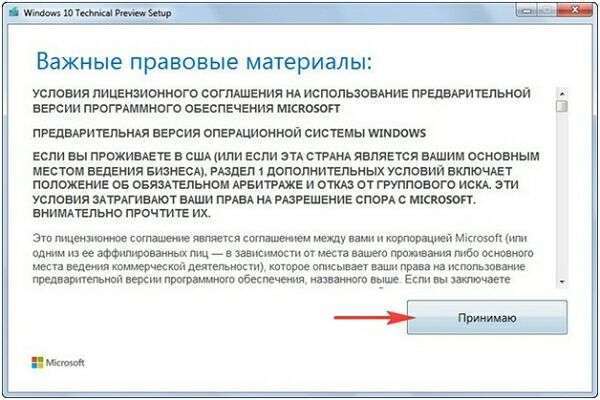
6) Установка подходит к финишу, после того, как появляется диалог (на рисунке ниже). Вам потребуется дать свое окончательное согласие на установку. В противном случае можно отказаться от установки. Необходимо нажать кнопку «Давайте начнем».
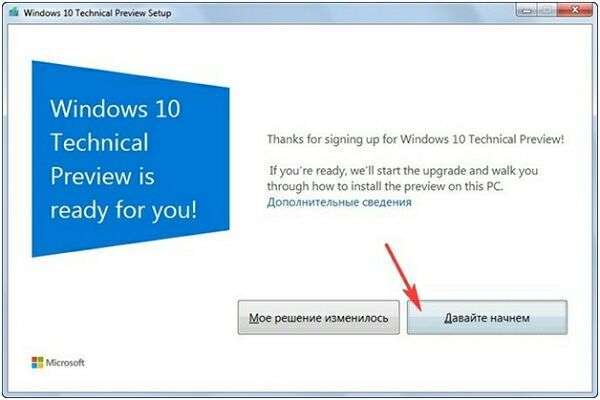
7) На следующем этапе даём лицензионное согласие.
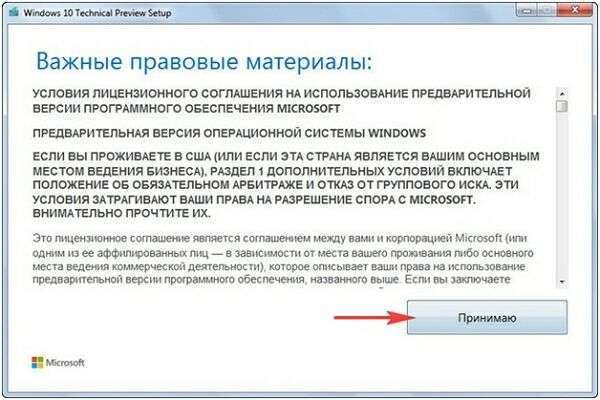
8) Начинается проверка системы с точки зрения совместимости с Windows 10.
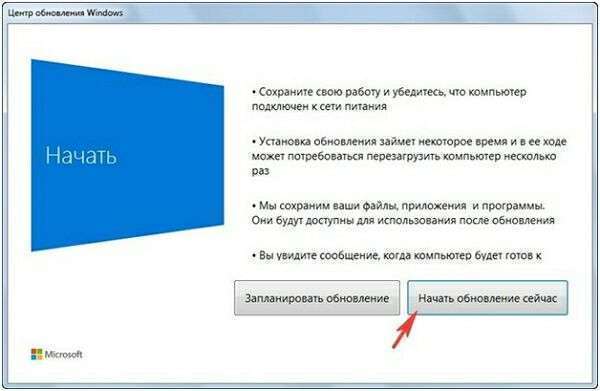
9) Далее появится окно, в котором у Вас запросят подтверждение, чтобы начать обновлять в данный момент или запланировать обновление.
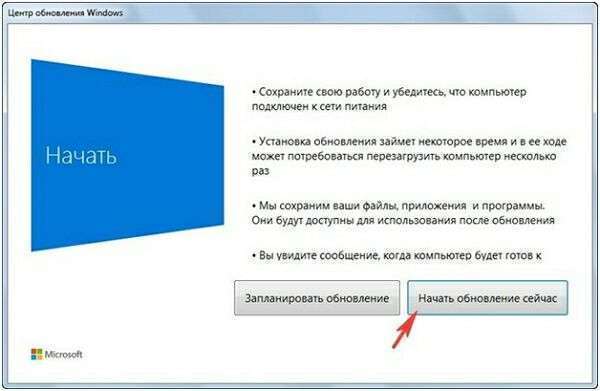
10) После этого по ходу обновления будут появляться окна такого плана:
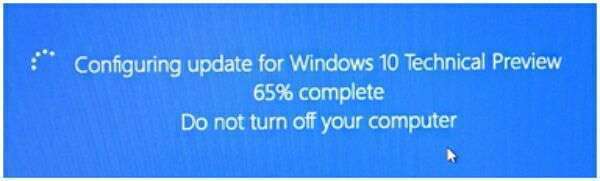



Здесь ничего нажимать не нужно, система автоматически инсталлирует обновления. Затем система начнет перезагрузку с целью конфигурирования.
11) И только после того, как появится следующее окно:
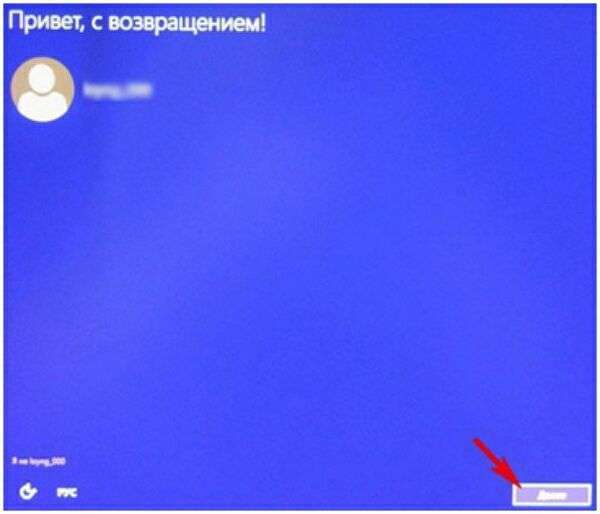
необходимо нажать кнопку «Далее».
12) По истечении времени появляется приветствие с предложением оставить или заменить настройки. Нажимаем «Использовать стандартные параметры».
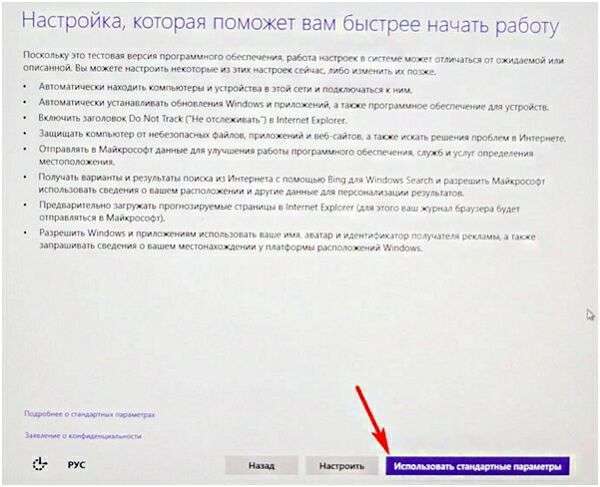
13) После выбора настроек, перед пользователем появляется обновленная Windows 10 Technical Preview.
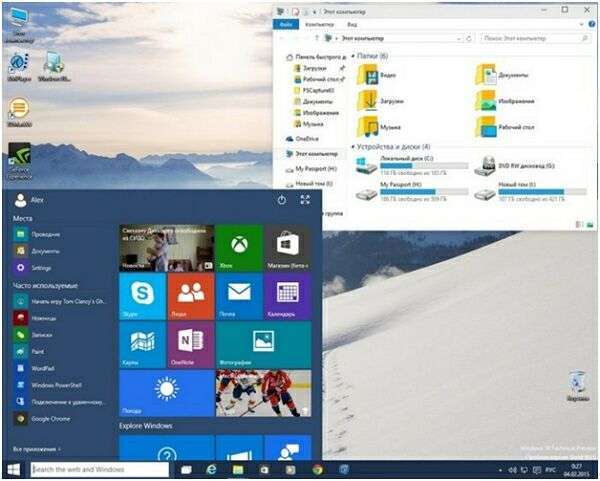
Обновить свою операционную систему с Windows 7 до Windows 10 возможно через Windows Update при помощи утилиты Prepare, которая загружается с сайта Microsoft. Важно, чтобы пользователь понимал, что это не лицензия, а только предложение обновиться. Иными словами вам будет предоставлена возможность обновления до Windows 10, используя лицензию Windows 7. Всего на эту процедуру будет выделен один год. При этом на Windows 10 Technical Preview отсутствует коробка, наклейка, серийный номер. Однако тем, кто обновится сейчас, в последующем смогут произвести апгрейд до версии Consumer Preview все через ту же Windows Update. Но и это еще не предел: затем пользователям станет доступна Release Preview и, в конце концов финальная версия.
Стоит помнить, что Windows 10 Technical Preview – это далеко не финальная версия. А значит, возможные баги со сторонним ПО и различными драйверами. Однако это не останавливает пользователей, так как рано или поздно переходить на Windows 10 все-таки придется.



















